当你的C盘空间提示不足时,或者更换新硬盘时,将数据转移到其他盘,是缓解C盘压力、保留数据的关键。这篇教程将为你介绍c盘数据拷贝到新的盘的多种方法,从简单的手动拷贝到高效的一键克隆,总有一种能满足你。
如果数据量较小,仅需拷贝部分文件或文件夹(比如文档、图片等),那么可以直接复制粘贴到新盘即可,无需借助额外的软件,操作简单直观。操作步骤:
1.双击桌面上的“此电脑 图标,打开C盘,找到你想要拷贝的数据进行复制。
2.切换到新盘的窗口,在合适的位置进行粘贴。
注意:此方法虽简单但易遗漏!无法迁移操作系统、软件以及系统配置。
如果你需要将C盘中的文件、系统、软件等一并拷贝到新盘,可能需要借助专业克隆工具来帮助您完成这项任务。这里推荐易我磁盘拷贝工具(EaseUS Disk Copy),它是一款专业的磁盘克隆工具,适用于Windows 11/10/8/7,可以帮助您顺利克隆系统、磁盘、分区等,支持克隆有坏扇区的硬盘,以及支持从MBR克隆到GPT,并且操作很简单。
下面介绍一下c盘数据拷贝到新的盘的步骤:
如果您想将 硬盘分区 克隆到 其它磁盘或移动硬盘以进行数据备份或传输等,请按照以下步骤进行操作:
步骤 1. 访问易我科技官网,下载易我磁盘拷贝工具(EaseUS Disk Copy)安装并运行 。
单击“分区模式”并选择要拷贝或克隆的硬盘分区,单击“下一步”继续。
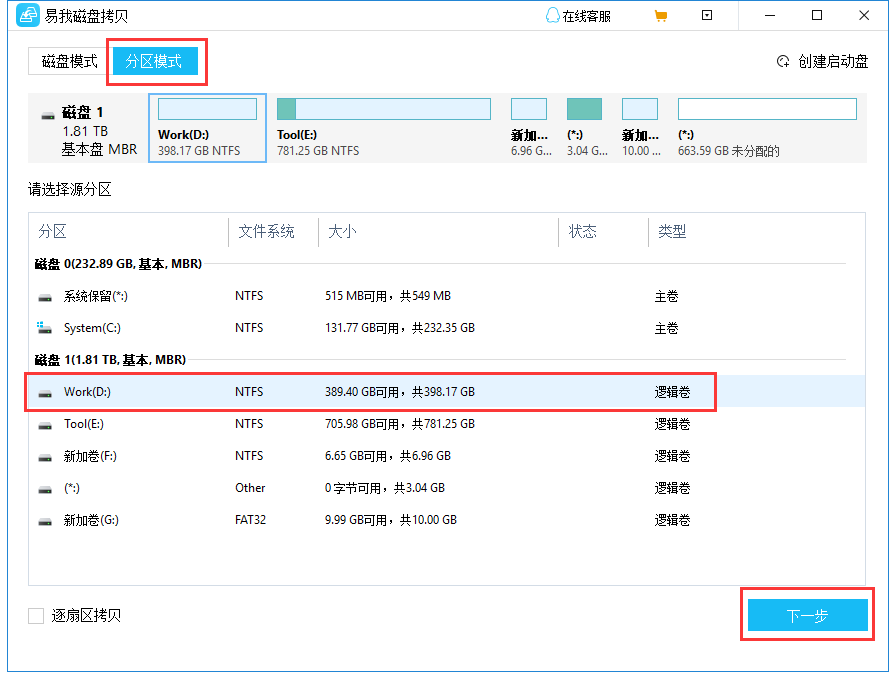
步骤 2. 选择目标磁盘或分区。
注意:如果要拷贝或克隆源硬盘,目标磁盘容量应至少与源磁盘相同甚至更大。
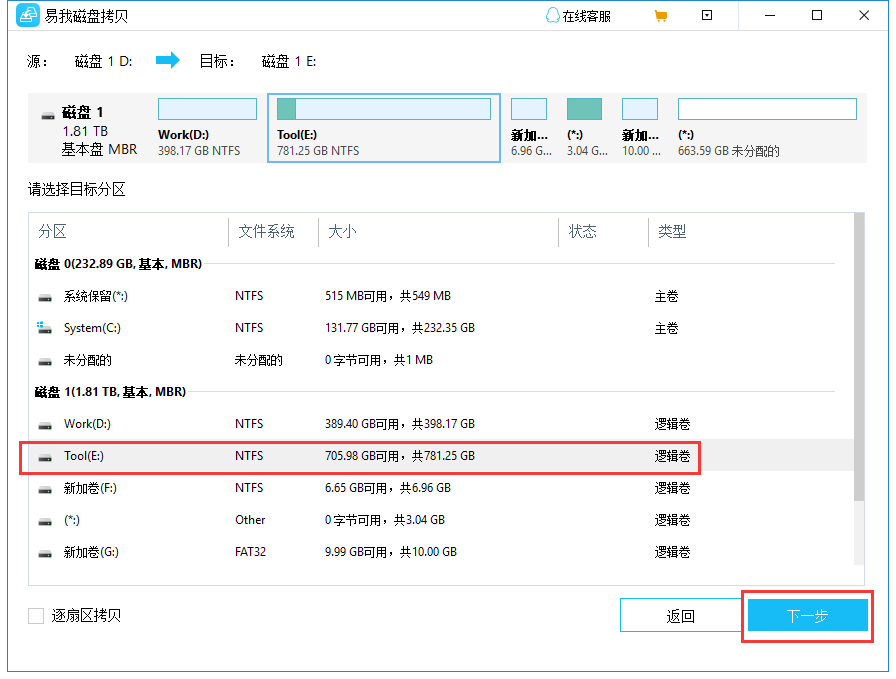
步骤 3 . 单击“确定”以确认程序是否要求擦除目标磁盘上的数据。
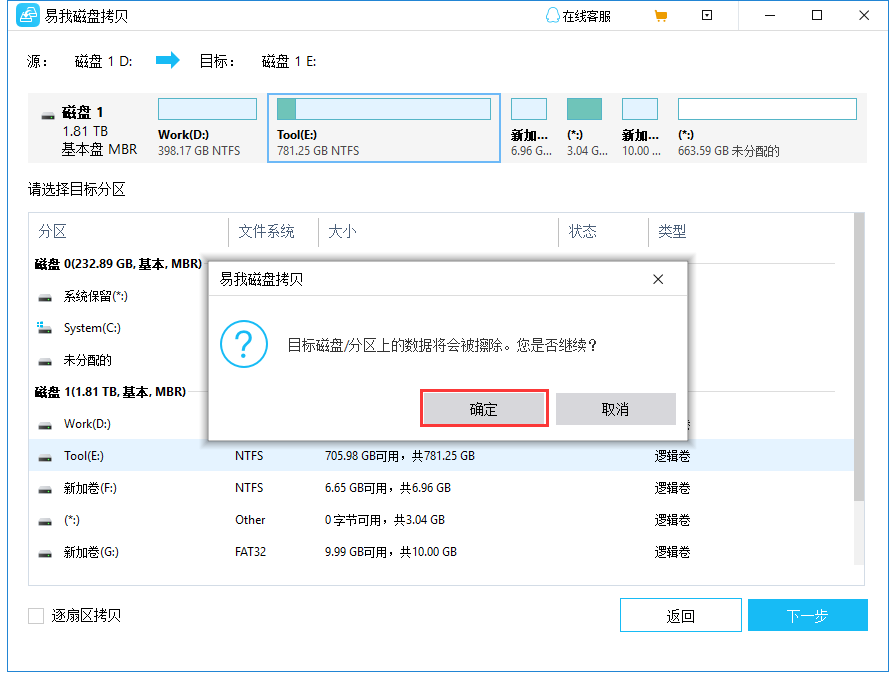
步骤 4. 检查和编辑磁盘布局。
如果您的目标磁盘是 SSD 驱动器,请记住检查目标是否为 SSD 的选项。
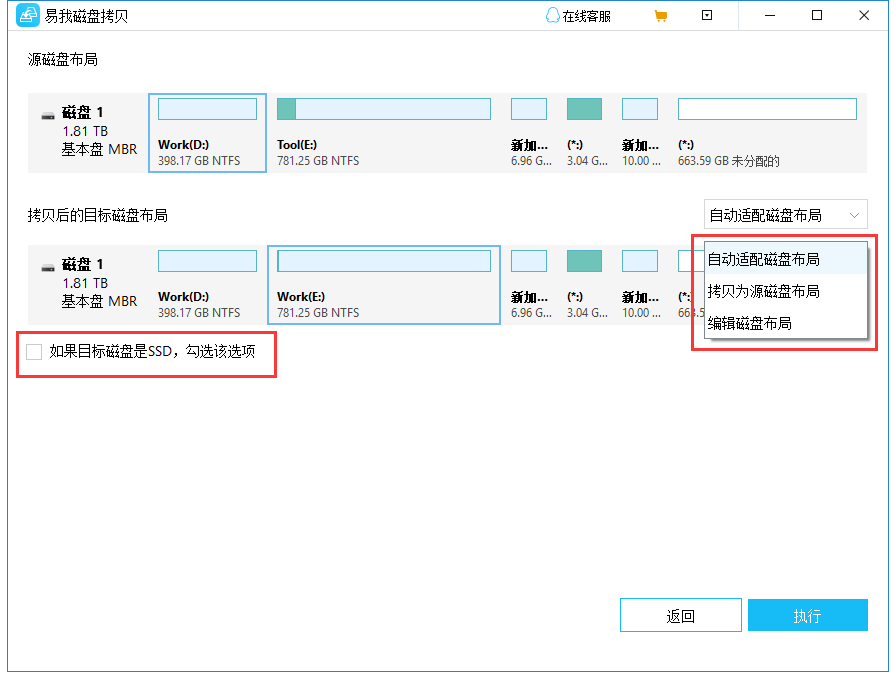
步骤 5. 单击“执行”开始硬盘分区克隆过程。
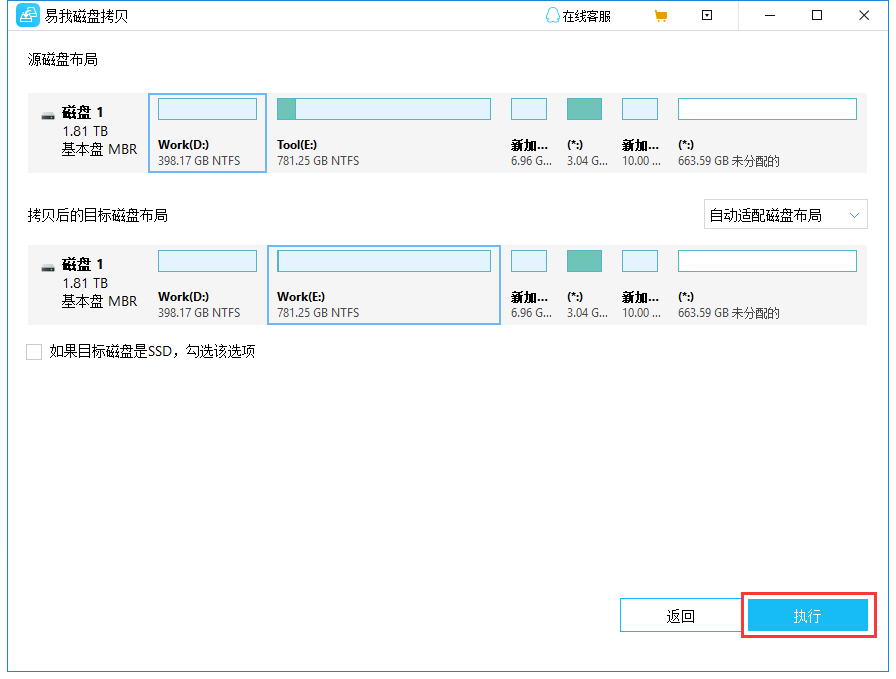
当需要将整个C盘(包括系统和程序)迁移到新硬盘,Windows 10/11系统自带的备份与还原功能可以提供帮助,无需额外软件,但操作稍微复杂一点。
1.打开"控制面板" → "系统和安全" → "备份和还原"。
2.点击"创建系统映像",选择新硬盘作为备份目标,等待系统完成备份。
3.使用Windows安装U盘启动电脑,选择"修复计算机"。
4.选择"系统映像恢复",按照指引完成恢复。
对于从微软商店下载的应用程序,想要从C盘迁移到其他盘,可以利用系统自带的移动工具,无需重新安装。以Windows 10为例:
1.进入“设置” → “应用” → “应用和功能”。
2.在应用列表中找到目标软件,点击“移动”按钮。
3.在弹出的窗口中选择目标硬盘(如D盘),等待系统自动完成迁移。
c盘数据拷贝到新的盘的方法就介绍到这里啦,选对方法超简单:
✔️ 小文件拷贝→手动复制粘贴;
✔️ 系统级备份→用系统“备份和还原”;
✔️ 大文件/系统迁移→用第三方克隆工具(易我磁盘拷贝工具);
✔️ 软件转移→用系统内置的移动功能。